Normale Microsoft Office-Benutzer sind mit Microsoft Access nicht so vertraut wie mit Microsoft Word, Excel oder PowerPoint.
Da Microsoft Access eine relationale Datenbankanwendung ist, die in der Microsoft Office Suite enthalten ist und Benutzern das Eingeben, Verwalten und Ausführen von Berichten in größerem Maßstab ermöglicht, eignet es sich am besten für Benutzer, die große Datenmengen schnell organisieren müssen.
Es liegt zwischen Excel, das für Personen mit geringem Datenspeicher ideal ist, und SQL-Servern, die von größeren Teams und Unternehmen benötigt werden.
Mithilfe von Microsoft Access können Benutzer wichtige Informationen effektiv verwalten, indem sie sie bequem für zukünftige Referenzzwecke, Berichte und Analysen speichern. Wie der Name schon sagt, können Benutzer mit minimalem Aufwand auf organisierte Informationen in ihrer Datenbank zugreifen.
Microsoft Access-Funktionen;
- Ideal für einzelne Benutzer und kleinere Teams
- Einfacher als Client-Server-Datenbank zu verstehen und zu verwenden
- Importieren und exportieren Sie in andere Microsoft Office- und andere Anwendungen
- Fertige Vorlagen für normale Benutzer zum Erstellen und Veröffentlichen von Daten
- Ermöglicht das mühelose Erstellen und Veröffentlichen von Webdatenbanken
- Eine benutzerfreundliche Funktion 'Tell Me' zur Unterstützung
- Ermöglicht Entwicklern das Erstellen benutzerdefinierter Lösungen mithilfe von VBA-Code
- Option zum Ein- / Ausblenden der Multifunktionsleiste
- Ermöglicht Benutzern das Anzeigen von Berichten. Beseitigt zusätzliche Berichte
- Ermöglicht die Ausgabe von Berichten im PDF-Format
Microsoft Access ist eine einfache Desktopanwendung, für deren Funktion keine bestimmte Hardware oder Lizenz erforderlich ist. Daher ist es ideal für einzelne Benutzer und kleinere Teams, die keine größeren und komplizierten Datenbanken für einen Aufpreis benötigen.
Microsoft Access bietet zahlreiche Vorteile gegenüber Datenbanklösungen gegenüber SQL Server und Oracle, bei denen der Datenbankbedarf nicht sehr hoch ist. Viele kleinere Teams können jetzt mithilfe von Microsoft Access den Kauf umfangreicher Ressourcen für ihre grundlegenden und einfachen Bedürfnisse vermeiden.
Darüber hinaus muss niemand den Zugriff verwalten oder überwachen, der von regulären Client-Server-Datenbanken benötigt wird.
Darüber hinaus besteht die Möglichkeit, Benutzern die Umwandlung ihrer Datenbank in eine Anwendung zu ermöglichen, die nach Microsoft Access 2007 eingeführt wurde.
Personal Computer-Anwendungen wie Microsoft Access haben viele Anwendungen übernommen, die in der Vergangenheit auf Client-Server-Datenbanken verwiesen wurden. Benutzer von Access müssen keine spezielle Schulung absolvieren, um die für die Verwendung der Anwendung erforderlichen Fähigkeiten zu erwerben.
Viele Benutzer haben sich selbst beigebracht, Microsoft Access für ihre individuellen Bedürfnisse zu verwenden. Das Erstellen und Verwalten von Datenbanken ist mit Hilfe von leicht verfügbaren, übersichtlichen Vorlagen, auf die in diesem Artikel näher eingegangen wird, ganz einfach.
Benutzer von Microsoft Excel werden feststellen, dass Access einfacher zu beherrschen ist, da es Excel ähnelt, obwohl sich die grundlegenden Konzepte von Datenbanken stark von Excel unterscheiden.
Das Erlernen und Verwalten dieser leistungsstarken Anwendung mit den effektivsten verfügbaren Techniken und Werkzeugen ist selbst für neue Benutzer möglich, die keine oder nur geringe Kenntnisse in der Verwaltung von Datenbanken haben.
In Microsoft Access werden verschiedene Datensätze gespeichert, die als potenziell verwandte Tabellen bezeichnet werden, wodurch die Datenflexibilität erhöht wird, wenn sie kombiniert werden.
Durch das Verknüpfen und Verknüpfen von Tabellen bietet Access, ein relationales Datenbankverwaltungssystem (RDBMS), den Benutzern insgesamt flexiblere Berichte und Funktionen innerhalb dieser Anwendung, was ihre Aufgabe einfach und unkompliziert macht.
Eine der nützlichsten Funktionen von Microsoft Access ist die Möglichkeit, mit Daten aus vielen anderen Programmen zusammenzuarbeiten.
Es ist auch einfacher, Daten, die in anderen Programmen erstellt wurden, zu kombinieren, Daten zwischen zwei anderen Programmen zu übertragen oder Daten langfristig zu sammeln und zu speichern und gelegentlich Daten zur Analyse in andere Programme wie Excel zu exportieren.
Mit Microsoft Access gibt es verschiedene Möglichkeiten, ein Objekt wie eine Tabelle oder ein Formular mühelos von einer Datenbank in eine andere zu kopieren. Neben dem Kopieren und Einfügen eines Objekts ermöglicht Microsoft Access auch das Exportieren eines Objekts mit mehr Optionen.
Mit Access ist es bequem, die Tabellendefinition und die Daten in der Tabelle zu exportieren, oder nur die Tabellendefinition zu exportieren, die eine leere Kopie der Tabelle nach Bedarf enthält. Sie können die Details des Vorgangs auch als Exportspezifikation für die zukünftige Verwendung speichern.
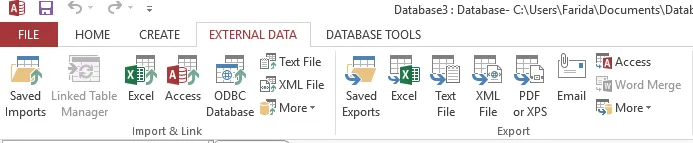
In der Gruppe Link importieren und exportieren werden Symbole für alle Datenformate angezeigt, in die Microsoft Access Daten importieren oder exportieren kann. Wenn Benutzer auf "Mehr" klicken, werden mehr Formate angezeigt, mit denen Microsoft Access arbeiten kann.
Der Import / Export-Assistent unterstützt die Benutzer bei der Ausführung der Aufgabe und speichert die Details dieses Vorgangs als Spezifikation.
Microsoft Access unterstützt Benutzer beim Erstellen und Verwalten von Datenbanken, selbst wenn sie nur über minimale Erfahrung auf diesem Gebiet verfügen. Möglich wird dies mit Hilfe mehrerer Microsoft Access-Vorlagen, die alles einsatzbereit haben.
Beim Öffnen einer bestimmten Vorlagendatei findet der Benutzer eine neue Datenbank mit Tabellen, Formularen, Makros, Berichten und anderen erforderlichen Feldern, die bereits erstellt wurde. Dies spart Zeit und Mühe.
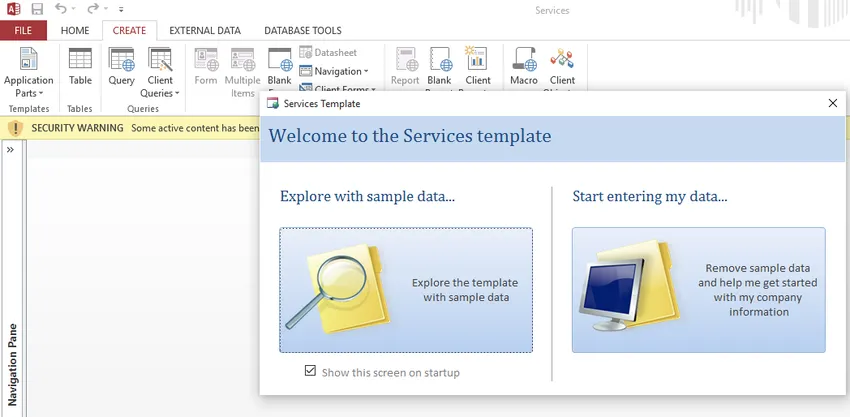
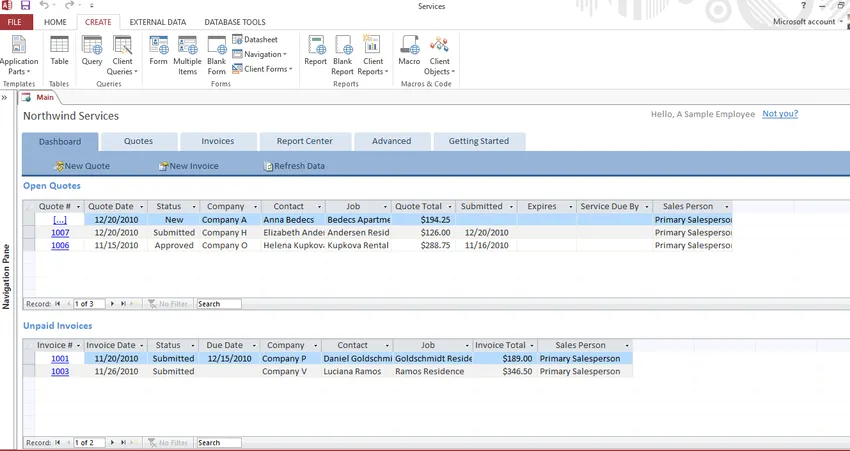
Die Vorlagengalerie umfasst bequemerweise sowohl Desktop- als auch webbasierte Vorlagen, aus denen der Benutzer auswählen kann. Um eine Access-Datenbank für den persönlichen Gebrauch zu erstellen, empfiehlt es sich, eine Desktop-Vorlage zu verwenden.
Zum Erstellen von Datenbanken für die Veröffentlichung auf einem SharePoint-Server wird empfohlen, dass der Benutzer die webbasierten Vorlagen auswählt.
Mit der Desktop-Kundendienstvorlage von Microsoft Access 2013 können Benutzer beispielsweise eine Kundendienstdatenbank erstellen, mit der mehrere Probleme mühelos nachverfolgt werden können, indem Zuweisungen, Prioritäten, Status und Lösungen verfolgt werden.
Mithilfe der Microsoft Access-Vorlagen für Mitarbeiter- und Anbieterprojektmarketing können Benutzer eine umfangreiche Marketingprojektdatenbank erstellen, um zeitkritische Ergebnisse, Mitarbeiterrollen und deren Preisanbieter zu verfolgen.
Empfohlene Kurse
- Online-Kurs auf Mac Excel 2011
- Professionelle Outlook 2010-Schulung
- Mac Outlook 2011 Zertifizierungstraining
Benutzer von Microsoft Access können entweder ihre eigene Datenbank entwerfen oder eine Datenbank mit einer sofort verfügbaren Vorlage gemäß ihren Anforderungen erstellen.
Diejenigen, die technisch versiert und mit Webdatenbanken vertraut sind, würden idealerweise ihre eigene Datenbank entwerfen, indem sie eine leere Datenbank erstellen, in der sie die Tabellen erstellen würden, die ihre Datenbank für Access benötigt.
Wenn Sie Hilfe benötigen oder nicht wissen, welche Tabellen für Ihr Projekt erforderlich sind, können Sie die für Sie verfügbaren Vorlagen verwenden. Microsoft Access-Vorlagen enthalten eine umfangreiche Zusammenstellung einiger häufig verwendeter Datenbanken, die von Benutzern benötigt werden.
Mit den folgenden Schritten können auch neue Benutzer eine Datenbank mithilfe einer Vorlage erstellen
- Öffnen Sie Access und öffnen Sie die Backstage-Ansicht, indem Sie auf DATEI klicken.
- Suchen Sie die gewünschte Vorlage unter den Vorlagen, die Sie dort sehen würden.
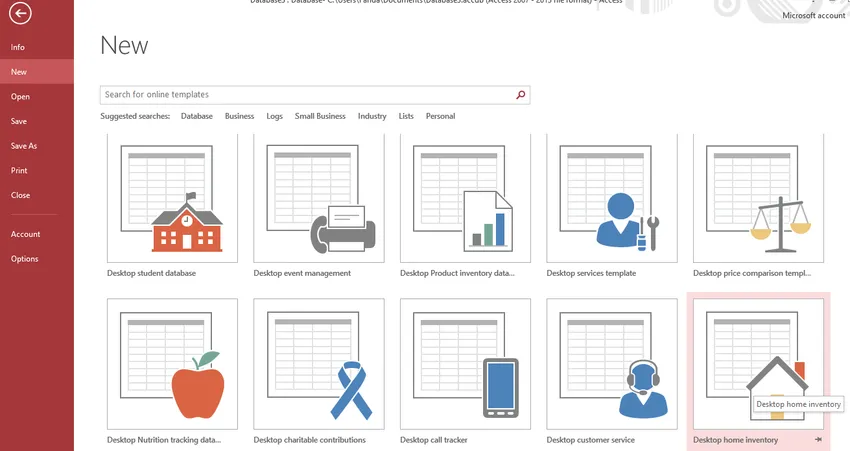
Wenn die erforderliche Vorlage nicht gefunden wird, können Benutzer Microsoft Office online durchsuchen, um zusätzliche Vorlagen zu finden.
- Tippen oder klicken Sie auf die Vorlage, die für den Zweck geeignet ist, und stellen Sie sicher, dass die ausgewählte Vorlage entweder für eine Desktop-Datenbank oder für Web Publishing spezifisch ist.
- Geben Sie einen Dateinamen ein und wählen Sie einen Speicherort für die erstellte Datenbank.
- Tippen oder klicken Sie auf die Schaltfläche Erstellen, um die Datenbank zu erstellen.
So einfach ist das.
Die neue benutzerfreundliche Funktion 'Tell Me', die in Microsoft Access 2016 eingeführt wird, funktioniert wie ein Assistent, der Benutzern hilft, Aufgaben schnell zu erledigen.
Die Funktion ist in Microsoft Access 2016 als Textfeld in der Multifunktionsleiste verfügbar, in dem angegeben ist, was Sie mit einer Birne daneben tun möchten .
Benutzer können Wörter und Ausdrücke in das Textfeld eingeben, die sich auf das beziehen, was sie als Nächstes tun möchten, und schnell zu Funktionen oder Aktionen gelangen, die sie ausführen möchten. Es bietet auch Hilfe in Bezug auf das, wonach gesucht wird.
Wenn Sie beispielsweise das Wort "Filter" eingeben, werden alle filterbezogenen Optionen in der Anwendung angezeigt. Benutzer müssen keine Funktion durch ein Labyrinth von Menüs suchen, wenn die Statusleiste verfügbar ist.
Im Gegensatz zu früheren Hilfeassistenten teilt diese Funktion dem Benutzer nicht mit, wie eine bestimmte Funktion ausgeführt werden soll. es bietet einfach einen einfachen Schritt, um es tatsächlich zu tun.
Visual Basic für Applikationen (VBA) ist eine Programmiersprache, die mit Microsoft Access verwendet werden kann. Entwickler, die Access verwenden, können mithilfe von VBA-Code, einer effektiven Programmiersprache, die aus einem Code / Befehl für bestimmte Programme besteht, benutzerdefinierte Lösungen für ihre Datenbank erstellen.
Die Anweisungen bewirken, dass Aktionen automatisch ausgeführt werden, wenn das Programm ausgeführt wird. Mit dieser leistungsstarken Funktion können Entwickler benutzerdefinierte Basislösungen für Endbenutzer durch erweiterte Automatisierung, Datenvalidierung, Fehlerbehebung und Mehrbenutzerunterstützung in ihren Datenbanken zu einer professionellen Lösung erweitern.
Das Microsoft Access-Fenster besteht aus verschiedenen Komponenten, mit denen Benutzer effizienter arbeiten können. Die wichtigsten Komponenten sind der Navigationsbereich, der Zugriffsarbeitsbereich, die Multifunktionsleiste, die Kontextmenüs und die Symbolleiste für den Schnellzugriff. Einige dieser Komponenten sind für andere Office-Apps gleich, während andere nur für Microsoft Access gelten.
Die Multifunktionsleiste enthält fünf Registerkarten, die zum Ausführen verschiedener Aufgaben auf dem Computer im Zusammenhang mit der Organisation und Verwaltung des Inhalts des geöffneten Fensters in Microsoft Access verwendet werden.
Es befindet sich oben im Fenster unter der Titelleiste und bietet einfachen, zentralen Zugriff auf die Aufgaben, die beim Erstellen einer Datenbank ausgeführt werden.
Das in Microsoft Access verfügbare Menüband besteht aus Registerkarten, Gruppen und Befehlen. Jede Registerkarte enthält eine Sammlung von Gruppen und jede Gruppe enthält verwandte Funktionen. Es kann weiter angepasst werden, um den Benutzeranforderungen zu entsprechen.
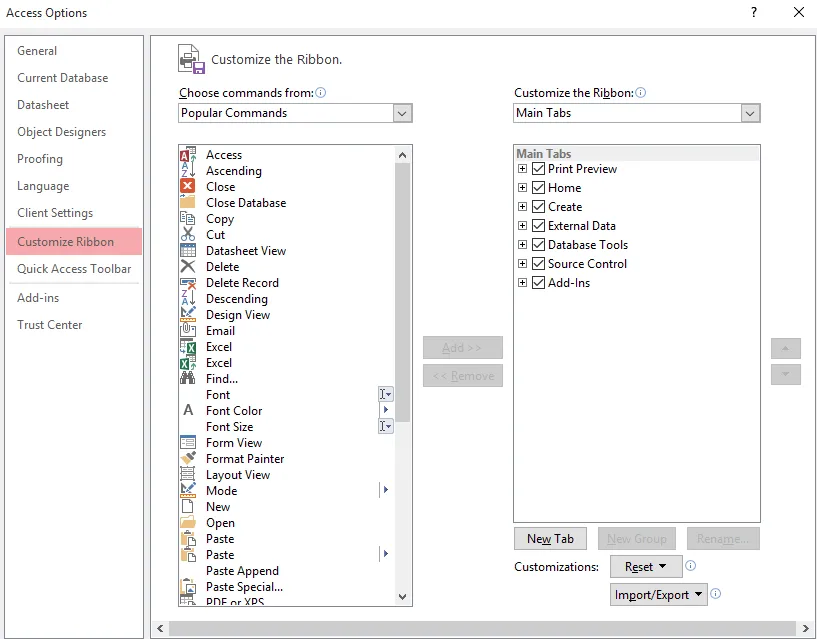
Manchmal kann die Multifunktionsleiste, die anfangs mehrere Hauptregisterkarten anzeigt, etwas irritierend sein. Jetzt haben Benutzer die Möglichkeit, das Menüband auszublenden, wenn dies nicht erforderlich ist, um einen übersichtlichen Bildschirm zu erhalten.
Die Minimierungsoption für die Multifunktionsleiste kann für die Multifunktionsleiste in Access durch Doppelklicken für zukünftige Sitzungen festgelegt werden. Jetzt müssen sich Benutzer keine Sorgen mehr machen, dass das Farbband in ihrem Arbeitsbereich verletzt wird.
Mit Microsoft Access können Benutzer auf vier verschiedene Arten Berichte anzeigen:
- Berichtsansicht
- Druckvorschau
- Layoutansicht
- Designansicht.
In der Berichtsansicht wird der Bericht auf dem Bildschirm angezeigt, wie Benutzer ihn gerne sehen würden. Die neue Berichtsansicht ist eine sehr nützliche Funktion von Microsoft Access und ermöglicht es Benutzern, Ad-hoc-Filter für einen Bericht durchzuführen, ähnlich wie sie Formulare filtern können.
Benutzer können auswählen, welche Felder in ihren Berichten enthalten sein sollen, indem sie ihre Präferenz aus mehr als einer Tabelle oder Abfrage auswählen.
Durch Filtern bestimmter Spaltenwerte oder Wörter, die mit einem ähnlichen Buchstaben oder Datenbereich beginnen oder diesen enthalten, können die Berichte an die Benutzeranforderungen angepasst werden.
Die resultierenden Berichte zeigen genau das, was der Betrachter mit automatisch neu berechneten Zusammenfassungen sehen möchte. Darüber hinaus sind hierfür keine besonderen Programmierkenntnisse des Benutzers erforderlich.
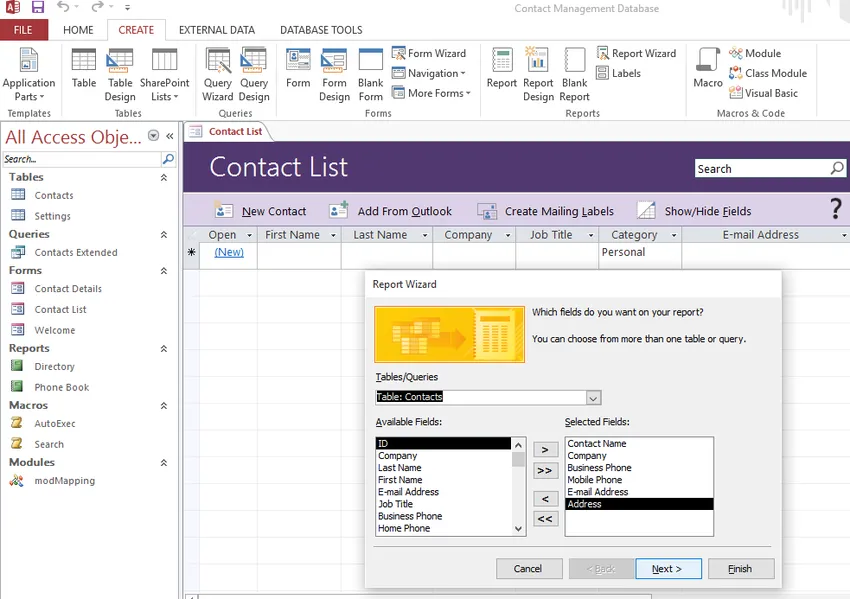
Darüber hinaus können Entwickler Gruppierungsebenen hinzufügen, die Reihenfolge für ihre Datensätze festlegen und Datensätze in aufsteigender oder absteigender Reihenfolge sortieren. Schließlich sieht der Benutzer den Bericht genau so, wie er es möchte, und alle zusätzlichen unerwünschten Felder werden entfernt.
Mit geringem Aufwand wird die Lesbarkeit der Berichte verbessert und sie werden sichterfreundlicher.
Mithilfe der Eigenschaft "Duplikate verbergen" unter " Ja" können Betrachter bei Bedarf unerwünschte doppelte Berichte entfernen.
Heutzutage teilen immer mehr Benutzer Datenbanken über elektronische Bildformate oder im Volksmund als feste Formate wie PDF von Adobe Systems und XPS von Microsoft.
Mit Access können Benutzer Berichte in elektronischen Bilddateien über die Registerkarte EXTERNE DATEN auf der Multifunktionsleiste erstellen. Diese Berichte können auch von Benutzern angezeigt werden, auf deren System Access nicht installiert ist, da die PDF-Datei auf geöffnet werden kann
Adobe Reader.
Mit den Berichten und der Datenbank im PDF-Format wurden die Anwendungen von Access erheblich verbessert. Benutzer lieben diesen Ausgabetyp, der als nützliche Ergänzung willkommen ist, die es bequem und einfach macht, Berichte per E-Mail zu verteilen, was Papier spart und zu umweltfreundlichem Computing beiträgt.
Bei all den oben genannten und vielen weiteren Funktionen ist es kein Wunder, dass Microsoft Access heute das weltweit führende Datenbanksystem ist, von dem Millionen von Benutzern und Hunderttausende von Entwicklern profitieren.
Empfohlene Artikel
In den folgenden Artikeln erfahren Sie mehr über die Funktionen von Microsoft Access. Gehen Sie einfach über den Link.
- 9 erstaunliche Schritte zur Verwendung von Microsoft Excel-Fähigkeiten
- Top 6 Microsoft Office-Anwendung von Desktop | Programme
- Wie können Sie Ihre Microsoft Excel-Kenntnisse verbessern?
- Top Easy 20 Microsoft Excel-Verknüpfungen (Erweitert)